Kuidas kustutada sageli külastatud saite iPhone’i Safari rakenduses
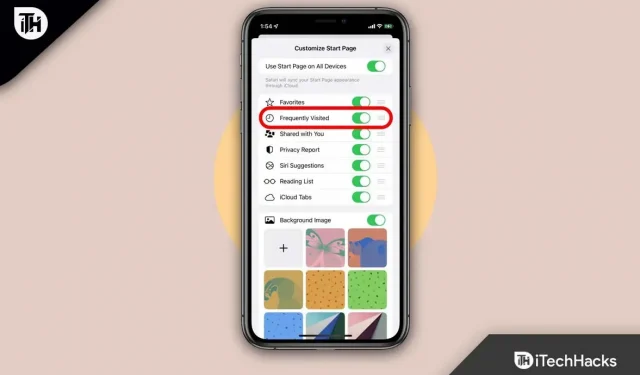
Safari kuvab saidid, mida te enim külastate, ühel lehel, kui avate selle oma iPhone’is. Selle tulemusena saate klõpsata veebisaidil, mida soovite praegu avada. Seda võib olla mugav teha kodus.
See võib olla liiga ilmne töökohal, kus töökaaslased kasutavad sageli sama arvutit. Oma iPhone’is 11/12/13/14 saate enimkülastatud veebisaidid erinevatel viisidel kustutada. Kui te aga ei tea, kuidas iPhone 11 jaoks mõeldud Safari rakenduses sageli külastatud saite kustutada, lugege seda juhendit lõpuni.
Sisu:
- 1 samm sageli külastatud saitide kustutamiseks iPhone 11 jaoks mõeldud Safari rakendusest
- 2 Mõned korduma kippuvad küsimused – korduma kippuvad küsimused
Safari rakenduses iPhone 11 sageli külastatud saitide kustutamise juhised
Kui soovite oma sirvimisharjumusi privaatsena hoida, oleks hea mõte õppida, kuidas Safaris sageli külastatud funktsioon välja lülitada. Peaksite teadma, et Safari sageli külastatavad saidid erinevad järjehoidjatest, nii et kui kustutate oma iPhone’ist sageli külastatud saidid, jäävad kõik varem salvestatud järjehoidjad alles.
Siin on juhised iPhone 11-s turvaliseks sirvimiseks ja veel iPhone’i privaatsusnõuandeid, nagu sageli külastatavate näpunäidete peitmine, nii et kui olete privaatsuse pärast mures, laadige see alla üksikasjalikuma ülevaate saamiseks.
- Avage avakuval Safari rakendus .
- Puudutage Safari avalehel ikooni New Tab. Ekraani allosas keskel näete plussmärki (+).
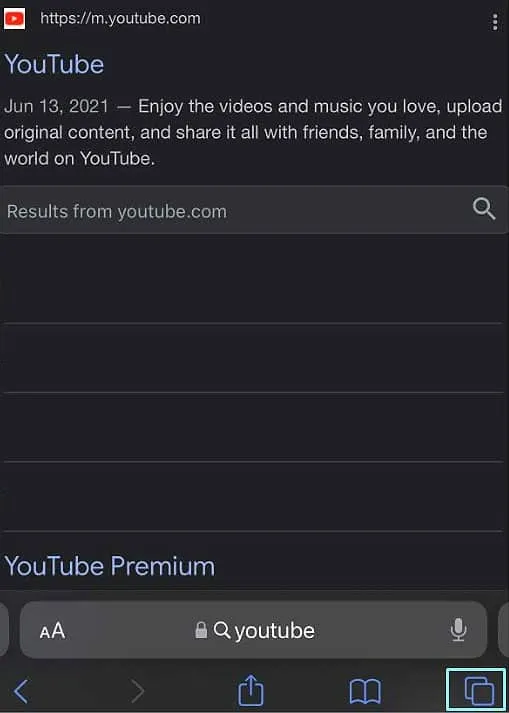
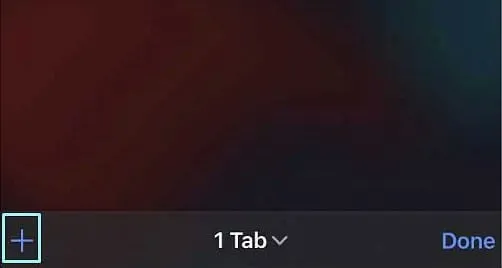
- Safari avalehel puudutage paremas alanurgas topeltruudu ikooni ja seejärel puudutage sealt + ikooni, kui te seda ei näe.
- Järgmisena näete lemmikuid ja seejärel sageli külastatud saite.
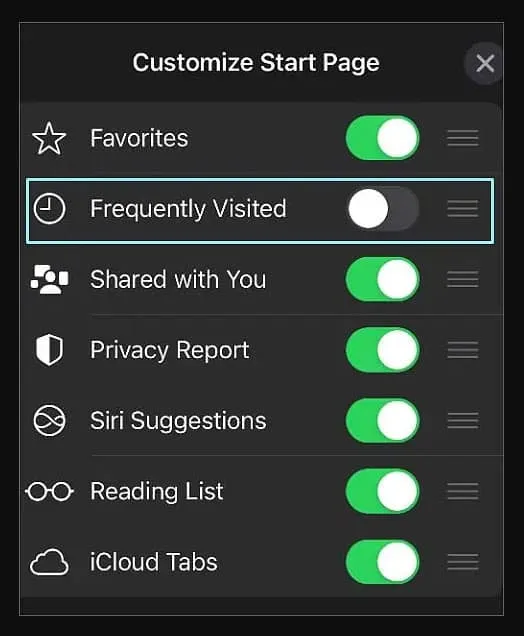
- Nüüd lihtsalt vajutage ja hoidke ikooni all, kuni see laieneb, et eemaldada üksikud saidid teie sageli külastatud saitide loendist.
- Saate oma sõrme tõsta, kui see laieneb. Seejärel saate selle koos muude kiirmenüüvalikutega eemaldada.
- Saidi sageli külastatavate loendist eemaldamiseks klõpsake nuppu “Eemalda”.
- Nüüd korrake samu samme, kui soovite eemaldada kõik teised saidid.
Mõned korduma kippuvad küsimused – korduma kippuvad küsimused
Kas saame sageli külastatud saidid taastada pärast sirvimisajaloo kustutamist Safaris?
Pärast kõigi sirvimislogide kustutamist ei ole enam sageli külastatud veebisaitide loendit võimalik taastada. Teie ajalugu kasutatakse sageli külastatavate veebisaitide jälgimiseks jaotises Sageli külastatud. Ajaloo kustutamisel kustutate ka sageli külastatud saidid.
Kas iPhone saab Chrome’i kasutada?
iPhone’i kasutajad saavad kasutada Chrome’i brauserit. Kasutajad peavad Chrome’i Chrome’i veebisaidilt alla laadima, kuna see pole veel App Store’ist saadaval.
Kuidas panna veebisaidi otsetee iPhone’i avakuvale?
Saate kohandada oma iPhone’i avakuva, lisades veebisaidi otsetee. Selleks avage Safari ja sirvige veebisaiti, mille soovite oma avakuvale lisada. Saate lisada oma avakuvale ikooni, klõpsates nuppu Jaga .
Järeldus
iPhone’i Safaris eemaldatakse jaotis täielikult, kui lülitate jaotise Sageli külastatud välja. Noh, alati on olnud hea mõte kustutada iPhone 11 rakenduse Safaris sageli külastatud saidid. Seega, kui soovite ajalugu kustutada, järgige kindlasti ülalnimetatud samme. Loodame, et see juhend on teid aidanud. Vahepeal, kui vajate lisateavet, jätke allpool kommentaar ja andke meile teada.



Lisa kommentaar